- Pengarang Jason Gerald [email protected].
- Public 2023-12-16 11:29.
- Diubah suai terakhir 2025-01-23 12:42.
Artikel ini mengajar anda cara mengira ralat standard purata menggunakan Excel. Hitung ralat piawai dengan membahagikan Sisihan Piawai (σ) dengan punca kuasa dua (√) bilangan sampel.
Langkah
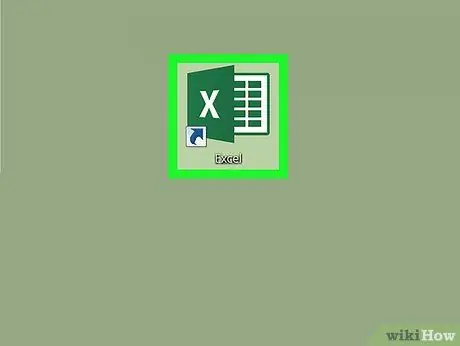
Langkah 1. Buka Microsoft Excel
Aplikasi ini mempunyai ikon hijau yang terlihat seperti spreadsheet dengan tulisan "X" di atasnya.
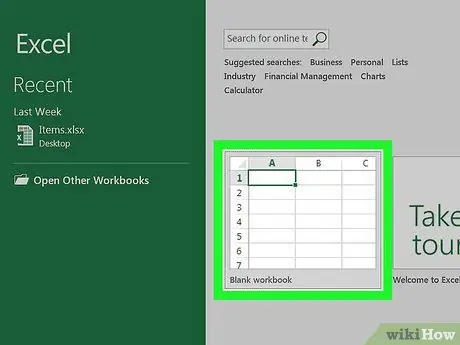
Langkah 2. Buka atau buat dokumen Excel baru
Sekiranya anda sudah memiliki dokumen yang berisi data, buka kembali dengan mengklik "Buka" atau Buka. Anda juga dapat membuat dokumen baru dengan mengklik "Baru" atau Baru dan memasukkan data yang ingin Anda gunakan.
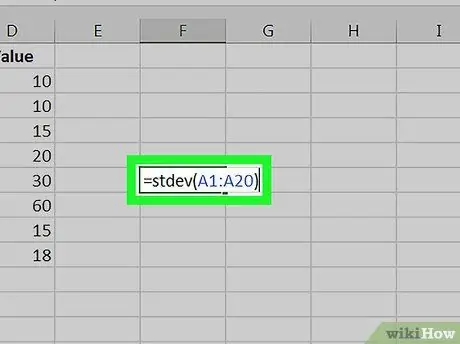
Langkah 3. Cari Sisihan Piawai
Walaupun mengira Sisihan Piawai biasanya memerlukan beberapa langkah matematik, anda boleh melakukannya dengan menaip formula berikut = stdev ('' range cell '').
Contohnya, jika data anda berada dalam kotak A1 hingga A20, ketik = stdev (A1: A20) ke dalam kotak kosong untuk mendapatkan nombor Sisihan Piawai
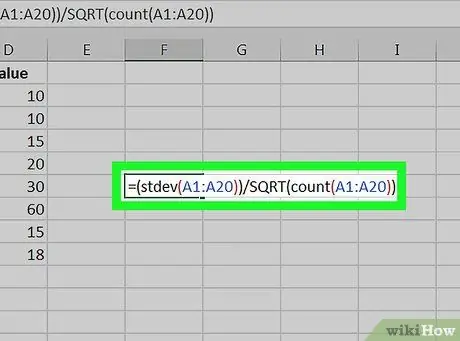
Langkah 4. Taipkan formula Ralat Purata Standard ke dalam kotak kosong
Rumus untuk mengira Ralat Purata Standard di Excel ialah = stdev ('' julat sel '') / SQRT (kiraan ("julat sel")).






